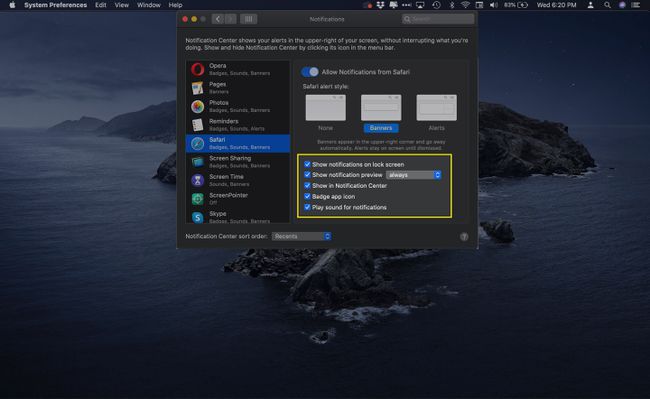Veebisaidi tõukemärguannete haldamine Safaris OS X jaoks
Koos OS X Mavericks (10.9), said veebisaidi arendajad saata teie Maci töölauale teatisi, kasutades Tõukemärguanded teenust. Need teatised kuvatakse olenevalt brauseri seadetest erinevates vormingutes ja võivad ilmuda millal Safari ei ole avatud.
See õpetus näitab, kuidas lubada, keelata ja hallata teateid Safari brauseris ja OS X-is Teadete keskus.
Selles artiklis esitatud teave kehtib Safari 9.x ja uuemate versioonide kohta Mac OS X-is.
Muutke Safari lubasid
Veebisait peab küsima teie luba, enne kui see saab teie töölauale märguandeid edastada, tavaliselt hüpikküsimusena saidi külastamisel. Kuigi need teatised on kasulikud, võivad need osutuda kohmakaks ja pealetükkivaks.
Tõukemärguannete lubade keelamiseks või lubamiseks tehke järgmist.
-
Mine lehele Safari menüü ja valige Eelistused.

-
Valige Veebisaidid.
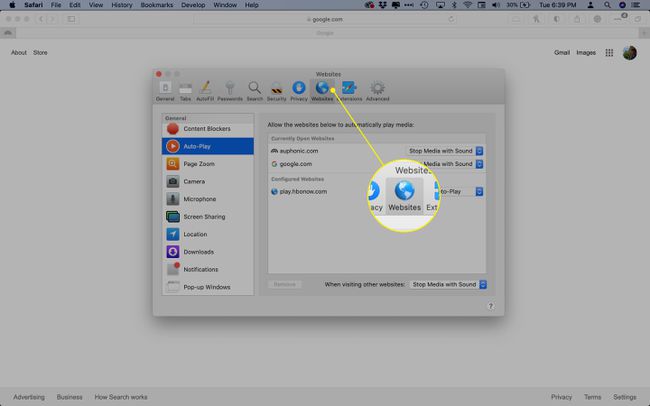
-
Klõpsake Märguanded vasakpoolsel menüüpaanil.
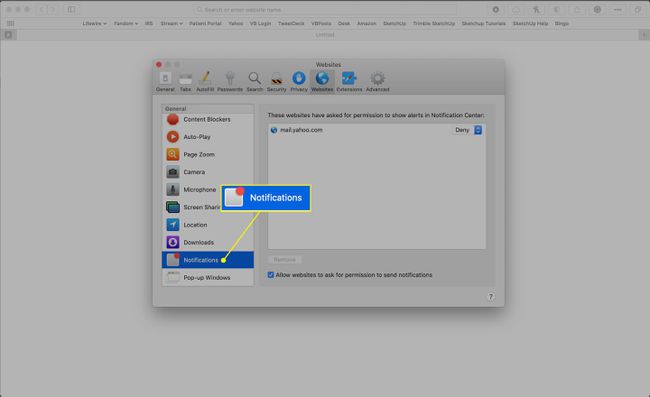
-
Akna paremas servas on loend saitidest, mis küsisid luba teile teatiste saatmiseks. Kasutage nende taotluste lubamiseks või keelamiseks parempoolset menüüd.
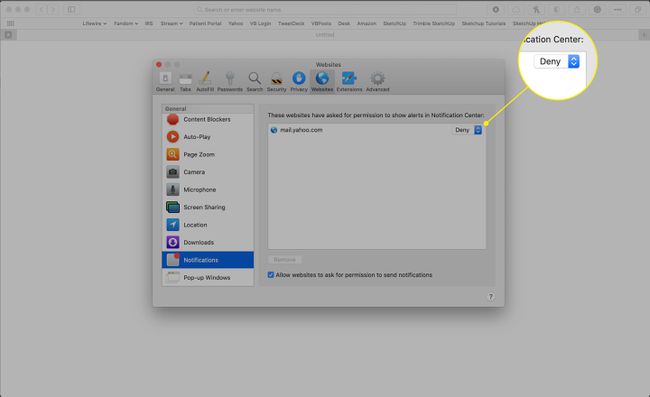
-
The Lubage veebisaitidel tõukemärguannete saatmiseks luba küsida valik on vaikimisi lubatud. See valik võimaldab veebisaitidel küsida, kas soovite märguandeid, tavaliselt siis, kui te esimest korda nende saiti külastate. Selle valiku keelamiseks ja saitidel hoiatuste kuvamiseks luba küsimast tühjendage ruut.
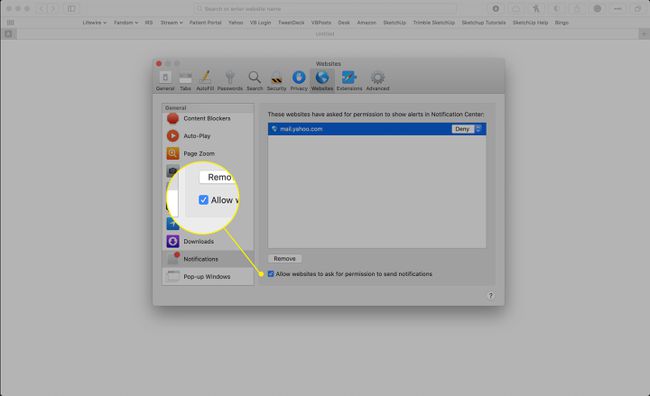
-
Saidi õiguste lähtestamiseks valige see ja klõpsake nuppu Eemalda. Järgmine kord, kui URL-i külastate, küsib see uuesti luba, eeldades, et jätsite eelmise valiku aktiivseks.
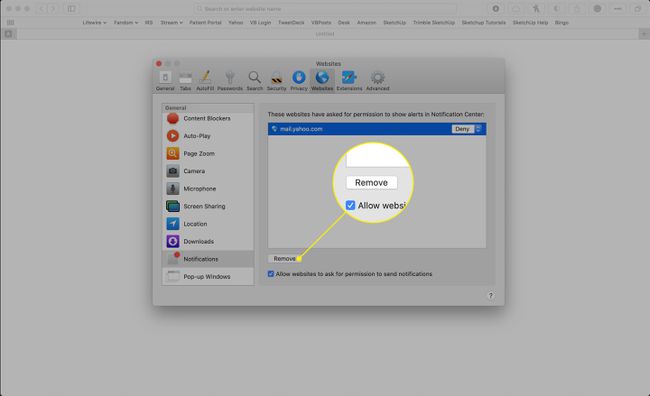
Muuda teavitusseadeid
Teavituskeskuses rohkemate teavitustega seotud seadete vaatamiseks tehke järgmist.
-
Avatud Süsteemi eelistused klõpsates selle ikoonil dokis või valides selle Finderist Apple menüü.

-
Klõpsake Märguanded.
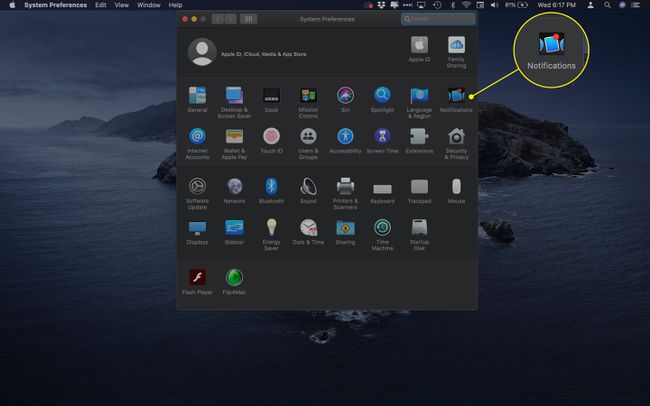
-
Valige Safari vasakpoolses menüüpaanis olevate rakenduste loendist.
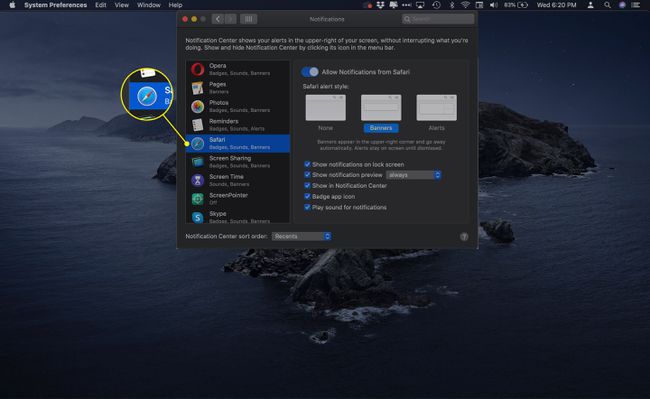
-
Brauserile omased teavituseelistused kuvatakse akna paremas servas. Kõigi märguannete väljalülitamiseks lülitage välja Safari märguannete lubamine lülituslüliti.
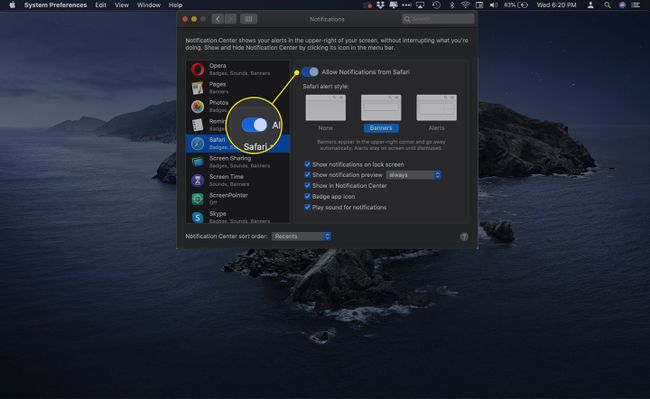
-
The Safari hoiatusstiil jaotis sisaldab kolme valikut, millest igaühega on lisatud pilt.
- Mitte ühtegi: keelab Safari hoiatuste kuvamise töölaual, jättes teavitused aktiivsena teavituskeskuses.
- Bännerid: teavitab teid, kui saadaval on uus push-teatis.
- Märguanded: teavitab teid ja sisaldab asjakohaseid nuppe. Märguanded jäävad ekraanile seni, kuni neist loobute.
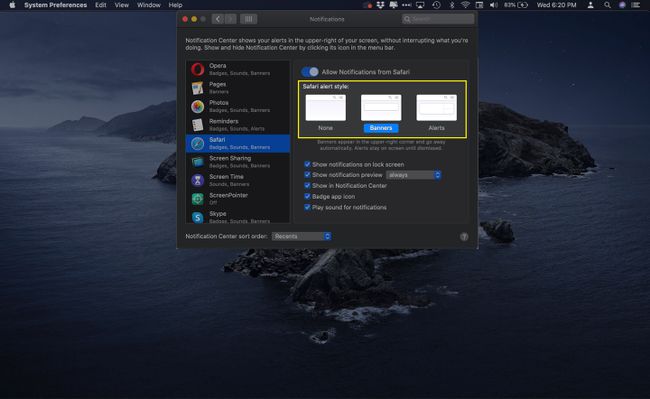
-
Selle jaotise all on veel viis seadet, millest igaühega on lisatud märkeruut ja mis on vaikimisi lubatud. Need seaded on järgmised:
- Kuva märguanded lukustuskuval: kui see on lubatud, kuvatakse teie lubatud veebisaitide loodud tõukemärguanded, kui teie Mac on lukus.
- Kuva teatise eelvaade: määrake, kas macOS kuvab eelvaateid (mis sisaldavad hoiatuse kohta rohkem üksikasju) alati või ainult siis, kui arvuti on lukustamata.
- Kuva teavituskeskuses: jätke see suvand sisse, et näha hoiatusi, millest võisite ilma jääda, avades Finderi paremas ülanurgas teavituskeskuse.
- Märgi rakenduse ikoon: kui see on lubatud, kuvatakse vaadatavate Safari hoiatuste arv punases ringis, mis katab dokis brauseri ikooni.
- Esitage märguannete jaoks heli: kui see on lubatud, kostub helihoiatus iga kord, kui saate teatise.